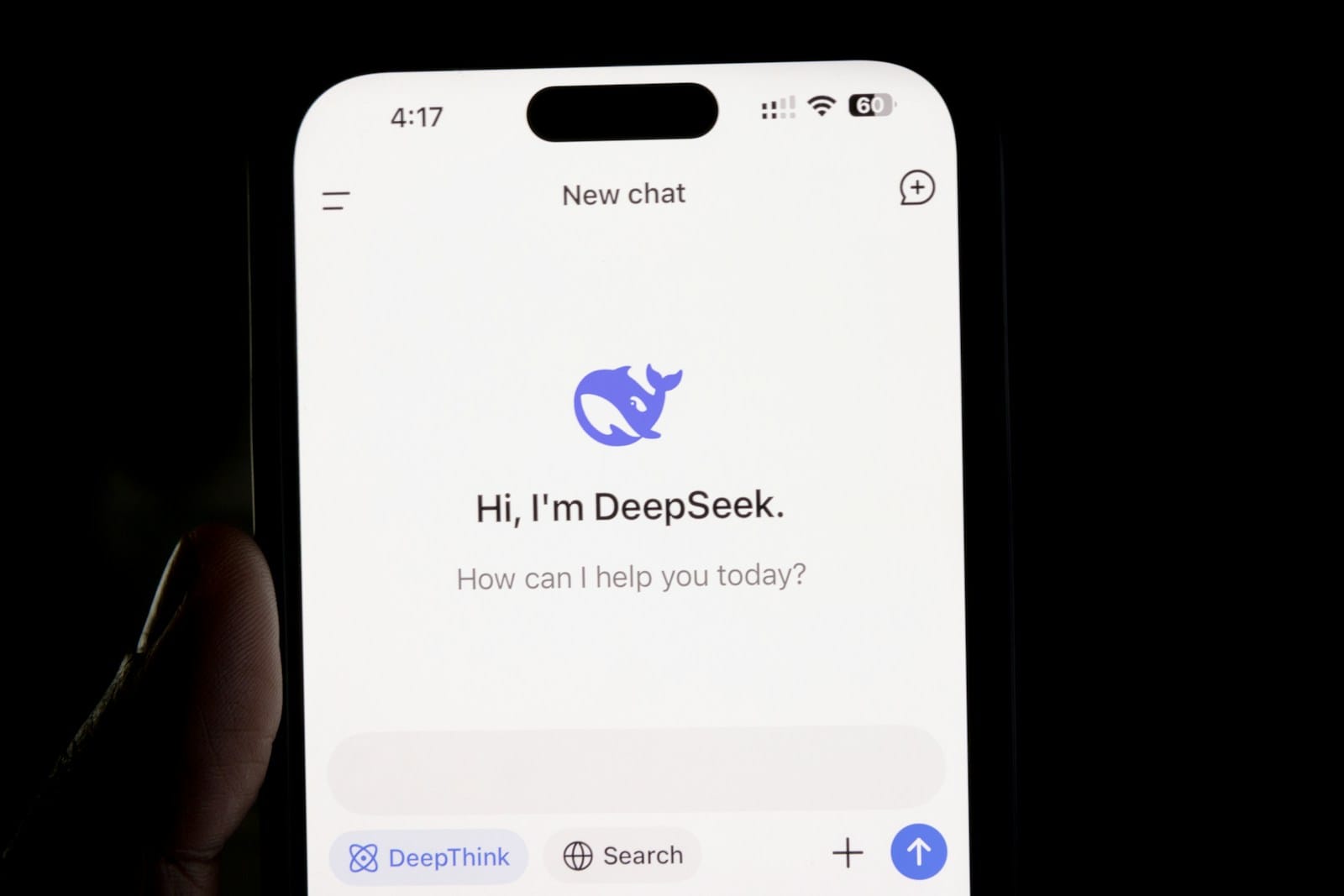Co zrobić, gdy DeepSeek nie działa? Praktyczne porady. Aplikacje oparte na sztucznej inteligencji, takie jak DeepSeek, mogą czasami napotkać problemy techniczne, które uniemożliwiają ich działanie. Może to wynikać z awarii serwera, problemów z połączeniem internetowym lub nawet blokad nałożonych przez dostawców usług. Jeśli masz problem z dostępem do DeepSeek, oto kilka kroków, które warto podjąć.
Sprawdź status serwerów DeepSeek
Zanim zaczniesz szukać przyczyn po swojej stronie, warto upewnić się, czy problem nie leży po stronie samej aplikacji. Możesz to zrobić na oficjalnych stronach monitorujących stan usług:
- Strona statusu DeepSeek: status.deepseek.com/uptime – tutaj znajdziesz informacje o aktualnym stanie serwerów DeepSeek oraz ewentualnych problemach technicznych.
- DownDetector: downdetector.com/status/deepseek/ – serwis ten zbiera zgłoszenia od użytkowników i pozwala sprawdzić, czy inni również doświadczają problemów.
- Twitter/X: x.com/deepseek_ai – oficjalne konto DeepSeek może publikować aktualizacje dotyczące awarii lub konserwacji serwerów.
Sprawdź swoje połączenie internetowe
Jeśli status serwerów DeepSeek wygląda na normalny, problem może leżeć po Twojej stronie. Oto kilka rzeczy, które warto sprawdzić:
- Przetestuj swoje połączenie – spróbuj otworzyć inne strony internetowe lub aplikacje, aby upewnić się, że internet działa prawidłowo.
- Zrestartuj router – czasem wystarczy odłączenie i ponowne podłączenie urządzenia, aby rozwiązać problemy z siecią.
- Spróbuj innego połączenia – jeśli korzystasz z Wi-Fi, spróbuj przełączyć się na dane mobilne i odwrotnie.
Wyczyść pamięć podręczną i pliki cookies
Jeśli DeepSeek nie ładuje się w przeglądarce, warto spróbować wyczyścić pamięć podręczną i pliki cookies.
- W Google Chrome: Ustawienia → Prywatność i bezpieczeństwo → Wyczyść dane przeglądania
- W Safari: Ustawienia → Safari → Wyczyść historię i dane witryn
- W przeglądarkach mobilnych: W ustawieniach aplikacji wybierz opcję czyszczenia pamięci podręcznej
Spróbuj innej przeglądarki lub aplikacji
Czasami problem leży w samej przeglądarce lub aplikacji. Możesz sprawdzić, czy DeepSeek działa:
- W innej przeglądarce (Chrome, Edge, Firefox, Safari)
- W trybie incognito – jeśli działa w trybie prywatnym, problem może dotyczyć rozszerzeń przeglądarki
- W aplikacji mobilnej (jeśli dostępna)
Sprawdź ustawienia VPN i zapory sieciowej
Niektóre sieci, zwłaszcza firmowe i uniwersyteckie, mogą blokować dostęp do DeepSeek.
- Jeśli korzystasz z VPN – spróbuj go wyłączyć
- Jeśli jesteś w sieci korporacyjnej – sprawdź, czy administrator IT nie ograniczył dostępu
- W domowej sieci – sprawdź ustawienia zapory sieciowej w routerze
Zaktualizuj aplikację DeepSeek
Jeśli korzystasz z aplikacji mobilnej lub desktopowej, sprawdź, czy masz najnowszą wersję. Wiele problemów wynika z nieaktualnego oprogramowania.
- Android/iOS: Wejdź do Google Play lub App Store i sprawdź dostępne aktualizacje
- Desktop: Sprawdź stronę pobierania DeepSeek i zobacz, czy jest dostępna nowa wersja
Pełną listę aplikacji znajdziesz tutaj.
Skontaktuj się z pomocą techniczną
Jeśli żadne z powyższych rozwiązań nie pomogły, skontaktuj się z zespołem wsparcia DeepSeek. Możesz to zrobić poprzez:
- Formularz kontaktowy na stronie DeepSeek
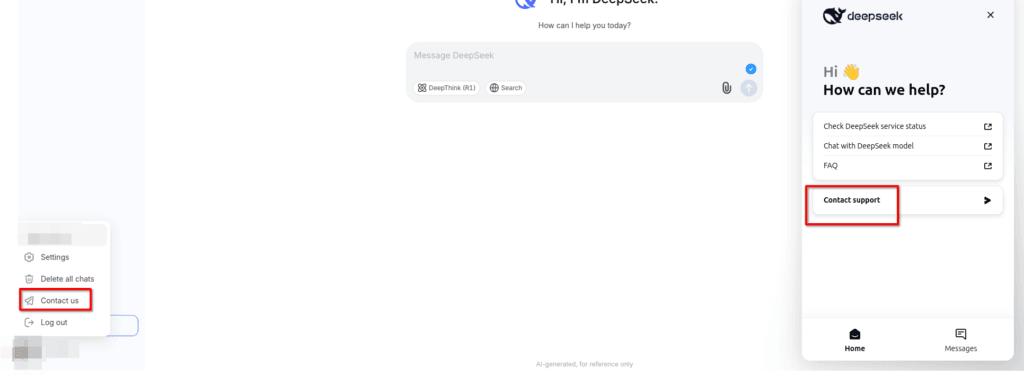
Podsumowując, jeśli DeepSeek nie działa, warto najpierw sprawdzić status serwerów, a potem wykonać podstawowe kroki diagnostyczne, takie jak sprawdzenie połączenia internetowego, wyczyszczenie pamięci podręcznej, aktualizacja aplikacji czy zmiana przeglądarki. W przypadku dalszych problemów kontakt z pomocą techniczną może być najlepszym rozwiązaniem. Czy masz inne sposoby na radzenie sobie z problemami DeepSeek? Podziel się nimi w komentarzach.